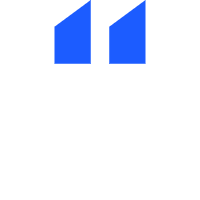Facebook广告投放过程当中,数据追踪是很重要的一项,数据作为依托,才能更清晰地分析用户,从而投其所好进行更好的广告优化。数据越准确细化,参考价值也就更大,所以就需要借助一些工具,这就是转化API的用武之地。
转化API是什么
转化API是一款Facebook业务工具,可与Facebook Pixel像素代码结合起来共同使用,帮助商家收集更准确的数据,有助于提升Facebook广告系列的表现和成效衡量。
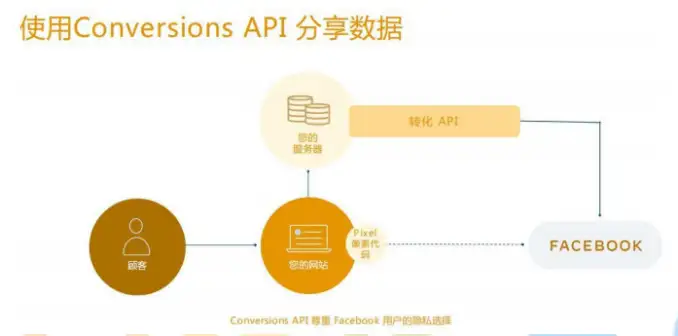
具体来看,转化API可在以下几个方面发挥作用:
更多方式衡量客户操作。使用其它工具分享延迟数值、用户得分等,依据这些数据进行优化,借此进一步了解用户的整体体验。
与Facebook Pixel像素代码结合,可以更清晰准确地进行受众定位、成效衡量等,进而优化所发送信息的准确性。
控制分享的数据。在独立于Facebook Pixel像素代码使用时,帮助商家进一步自主控制要分享的内容和时间。
在使用上,与Facebook Pixel像素代码结合效果最佳。
转化API的设置条件:
Facebook的BM管理员权限
Facebook的Pixel管理员权限
确认Facebook Pixel安装到网站
网域认证完成
事件配置完成
转化API的设置方式
目前有两种设置方式,一种是手动设置(直接集成),另一种是通过合作伙伴集成。
手动设置:
优点:拥有完全控制权并且可以自定义,维护成本较低。
注意事项:需要服务器代码库的访问权限,并且要有内部开发者资源,同时需要设置和管理顾客信息参数。
手动设置流程:
1、打开BM-数据源-选择Facebook Pixel-在事件管理工具
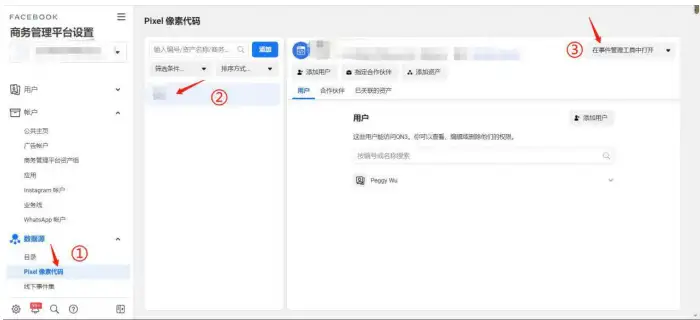
2、点击设置标签,找到“转化API”选项后选择“立即开始”。
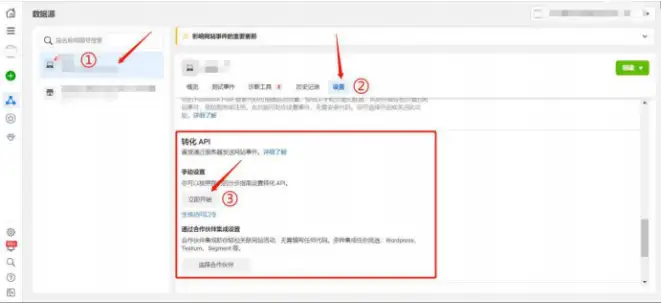
3、出现如下图的提示卡片,按照提示进行设置:
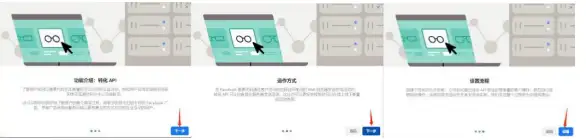
选择事件并设置事件参数
点击“继续”选择要追踪的事件
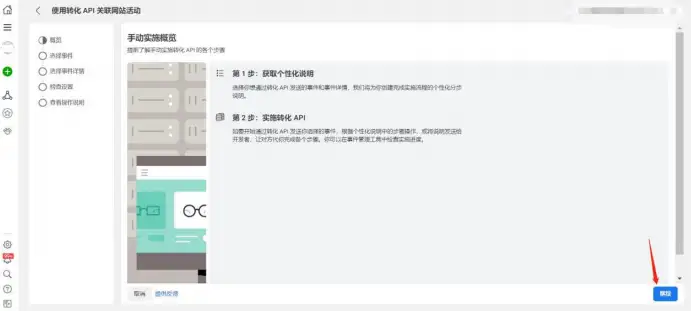
选择要追踪的事件
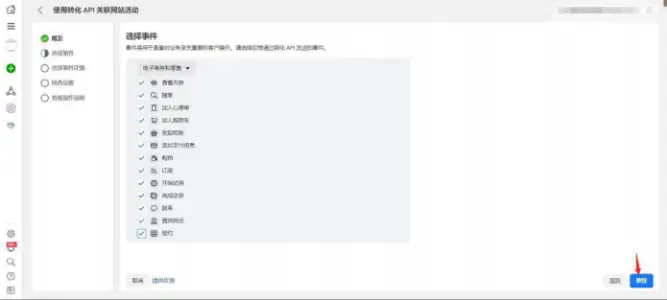
每一个事件都需要设置一下参数,选择需要的参数
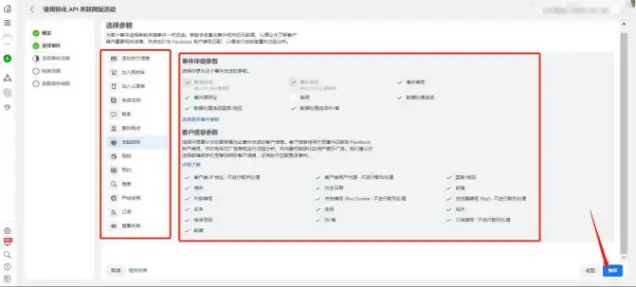
检查设置和事件参数,确认没有问题
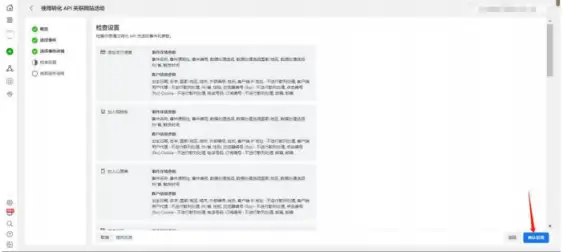
跳转之后点击“完成”即可
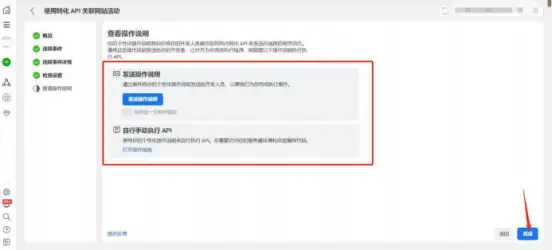
完成后自动返回到事件管理工具,点击“设置”标签,找到转化 API点击“生成访问口令”。
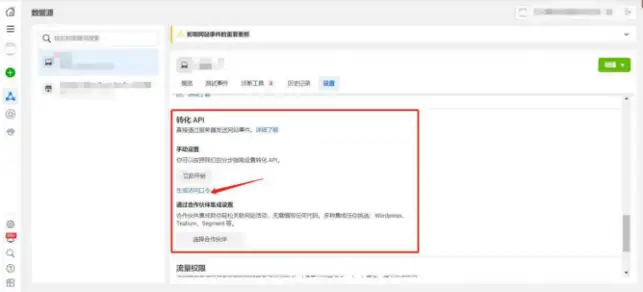
如下图复制访问口令
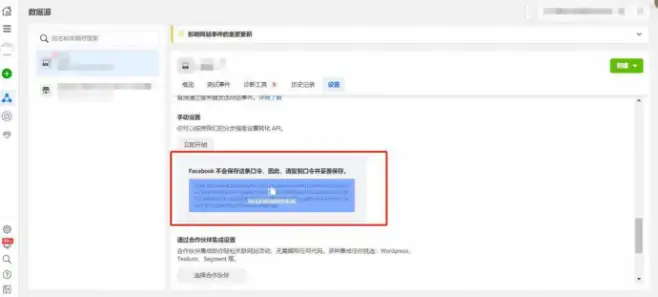
通过对API设置的事件进行测试
在浏览器打开新标签页,输入以下网址:https://developers.facebook.com/tools/explorer/,如果之前没有操作过,需要如下图点击注册(如果注册过,可以直接跳过到第7步)
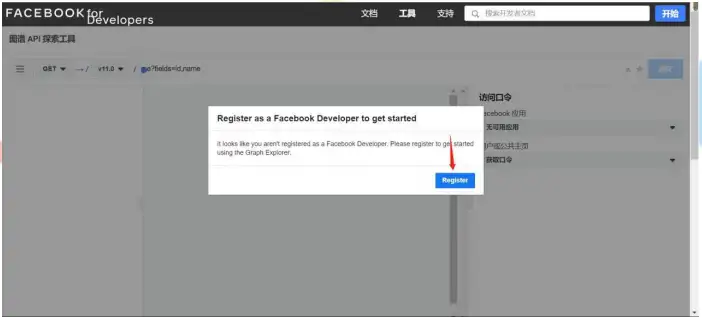
点击“立即开始”
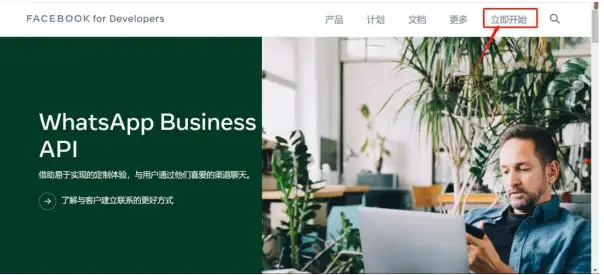
确认Facebook账号
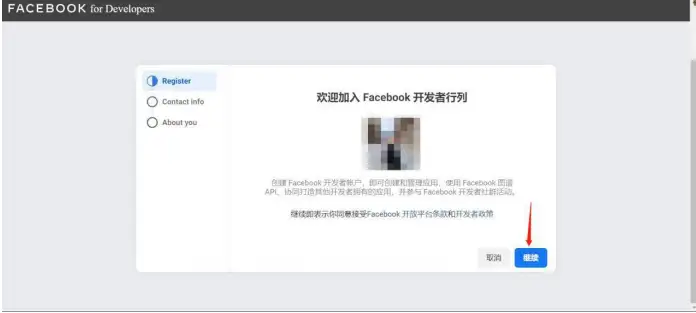
检查邮箱,勾选同意选项进行验证
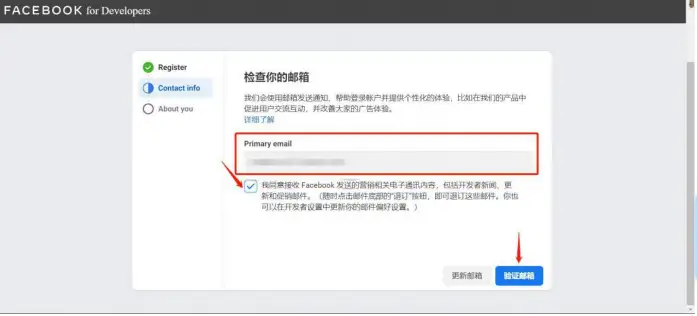
根据情况选择合适的角色完成注册
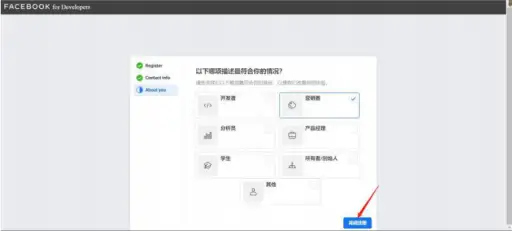
点击“创建应用”
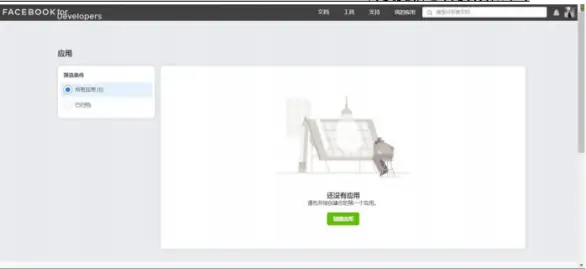
下拉选择“无”
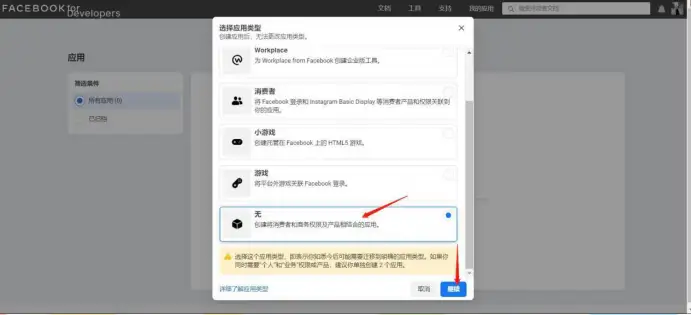
在弹出框填写应用名称,可选择BM(非必选项)
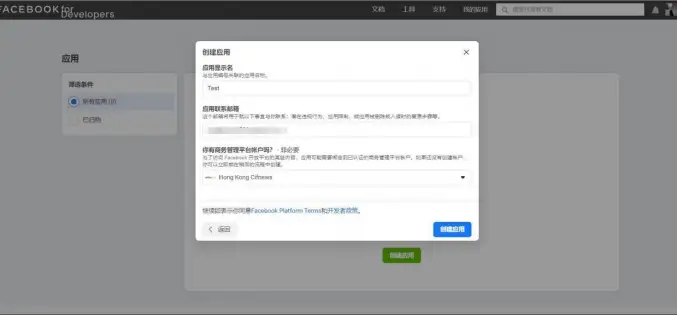
创建应用,在弹出框输入Facebook账号密码提交
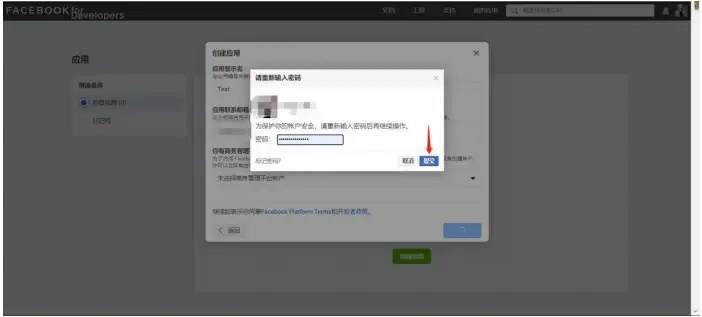
出现以下页面代表注册成功
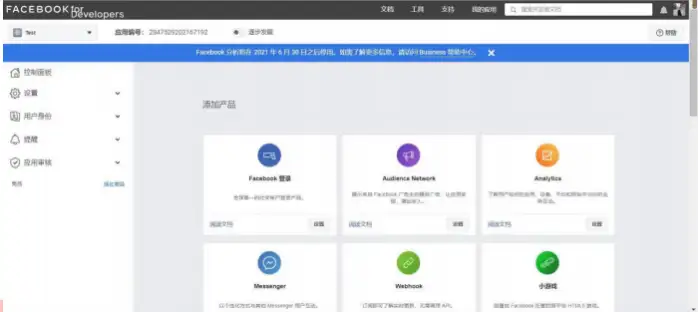
注册成功后,重新进入网址(https://developers.facebook.com/tools/explorer/)。页面如下图所示
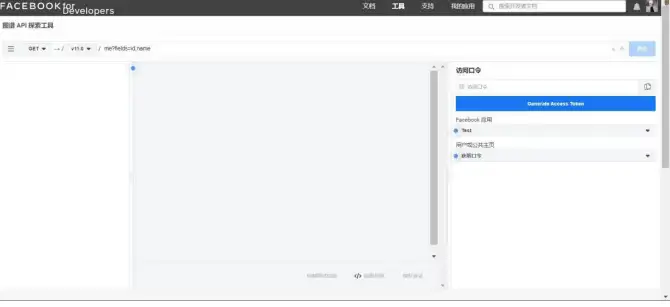
填写复制的访问口令,用复制的Pixel ID替换“me?fields=id,name”之后,后面输入/events
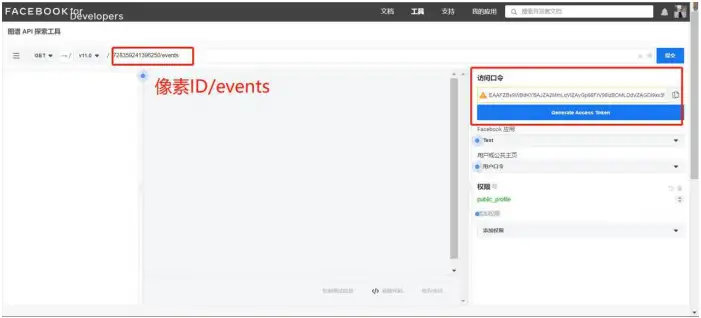
点击最左边的下拉菜单,选择“POST”并点击下方的菜单,选择“JSON” 标签
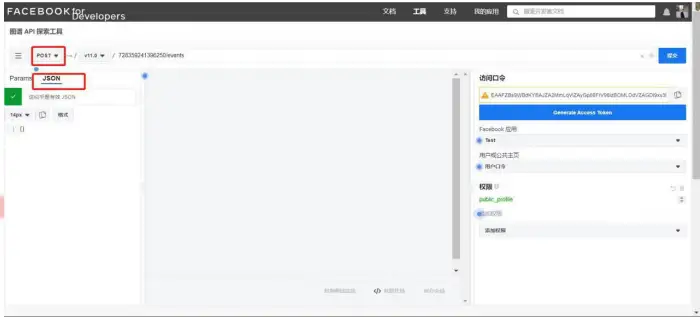
打开网址:https://fb.me/payload-helper,在左侧的事件类型参数菜单栏中选择要测试的事件及参数(如Purchase),在页面右下角菜单的“测试这个负载”菜单框输入Pixel ID,之后复制右边生成的代码
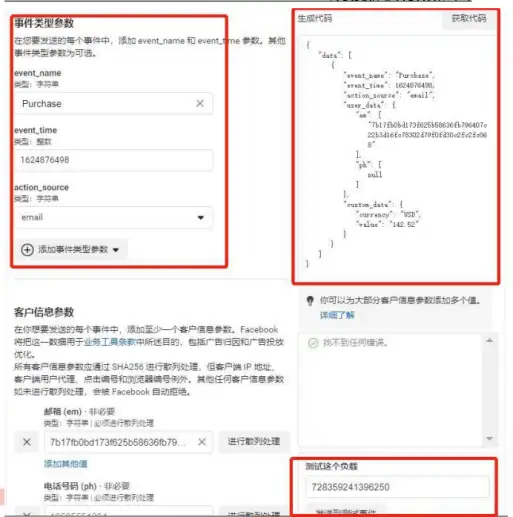
再返回到https://developers.facebook.com/tools/explorer/标签页,将复制的代码粘贴到左边菜单中,如下图所示
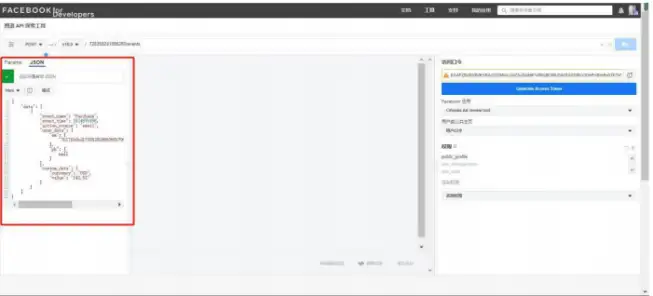
在所添加的代码中插入以下内容:插入位置倒数第二行的 “]”后面
第一行:,(切记使用大写的逗号),点击回车
第二行:"test_event_code":"TEST46823"(这个测试码TEST46823在BM的事件管理工具的测试事件标签里面去看)
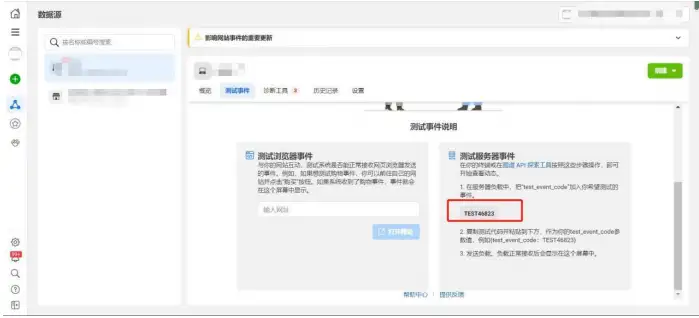
填写完成后点击“提交”会显示“events_received”:1
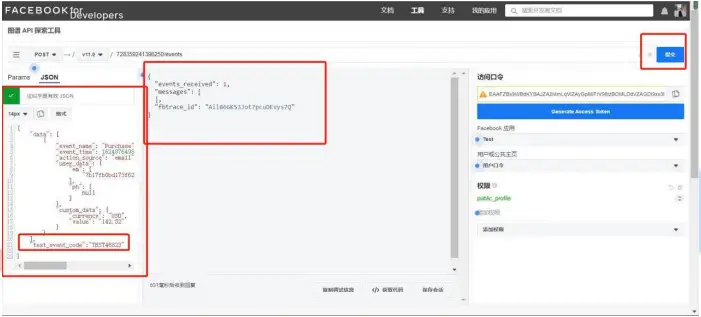
返回到BM的事件管理,点击“测试事件”,浏览自己的网站后,即可看到测试事件的回传,说明已经设置完成。
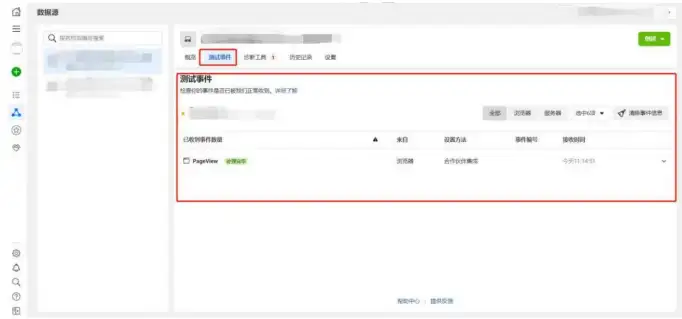
之后每个事件都按照上面步骤进行操作,在网址“https://fb.me/payload-helper”去复制事件代码如下图:
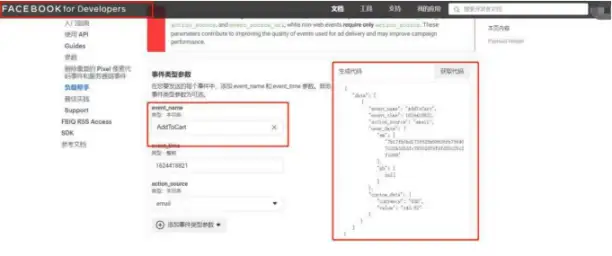
如果怕在设置过程当中出现差错,也可以选择Facebook代理服务商,爱竞Facebook优化服务商可为大家提供全方面的服务。
合作伙伴集成设置流程:
优点:更快、更省心的集成方式,可获得专业技术支持
注意事项:自定义空间小;可能需要支付费用;数据范围会有潜在限制
在BM里面点击“数据源”-“Pixel”-“事件管理工具”-“设置”下拉找到“转化 API”-点击“选择合作伙伴”-根据建站的平台去选择即可(以下以shopify为例)
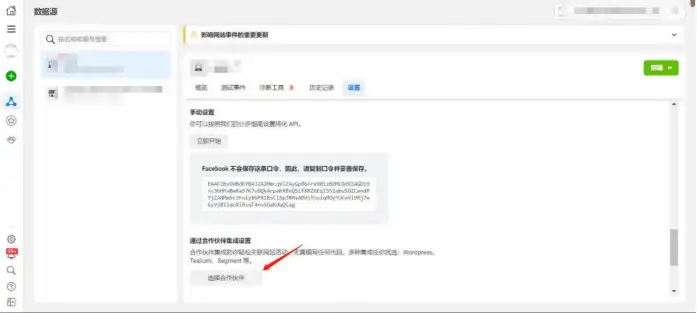
FB官方操作教程:https://www.facebook.com/business/help/646757258759189(目前大陆地区卖家无法使用 Facebook Channel)
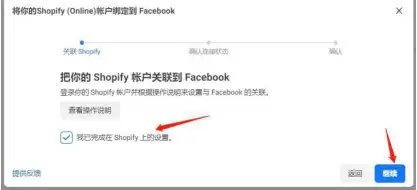
在Shopify后台填写访问口令的教程:
在Shopify后端安装APP
Shopify 后台选择“应用”一栏,点击“获取应用”
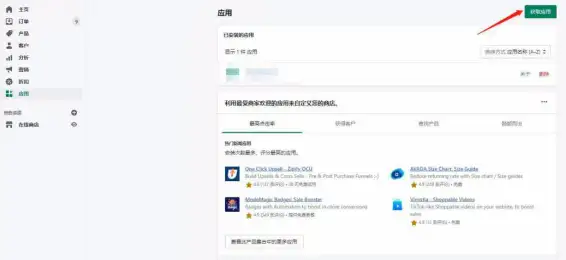
在APP Store中搜索关键词“Pixel”,可以选择使用“Facebook Muti Pixels”APP,将APP安装到Shopify网站即可。
通过APP的设置(settings)事件及其参数。
点击APP的设置标签(Settings)
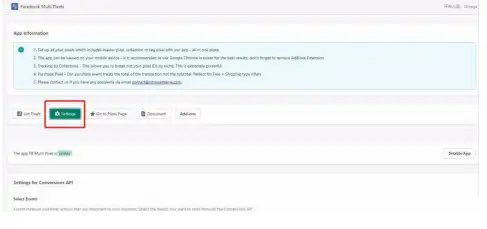
选择事件并且选择标签,点击“保存”(save)。
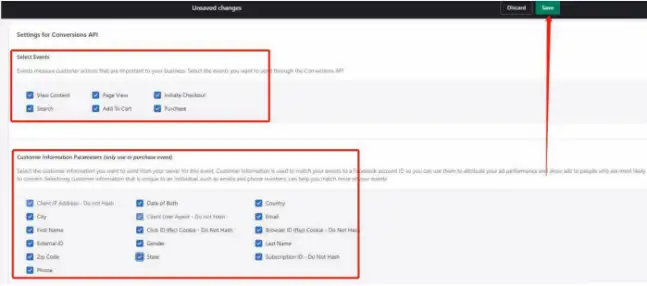
通过APP的ListPixels(setting)绑定Pixel和访问口令
在后台打开APP下拉填写Pixel ID,点击允许转化API(Enable Conversions API),在此框中输入在Facebook中复制的访问口令(Token),即返回到前文中的 Facebook 转化API设置流程的第6步;
填写test event code到BM的事件管理工具,点击“测试事件”标签,即可看到测试事件的测试码,复制测试码到Shopify,APP设置填充测试码即可;
“Status Facebook Pixel”选项点击选择“Enable”;“Tracking on Pages”选项点击“All Pages”
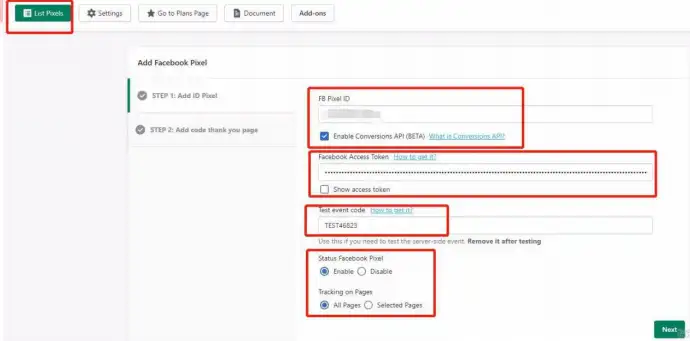
给结账页面添加代码,复制代码,如下图:然后点击“here”,将这串代码添加到Shopify后台的自定义脚选框将代码填写即可。(通过Shopify后端的设置-结账-下拉找到自定义脚本也可以),点击“保存”,如下图所示:
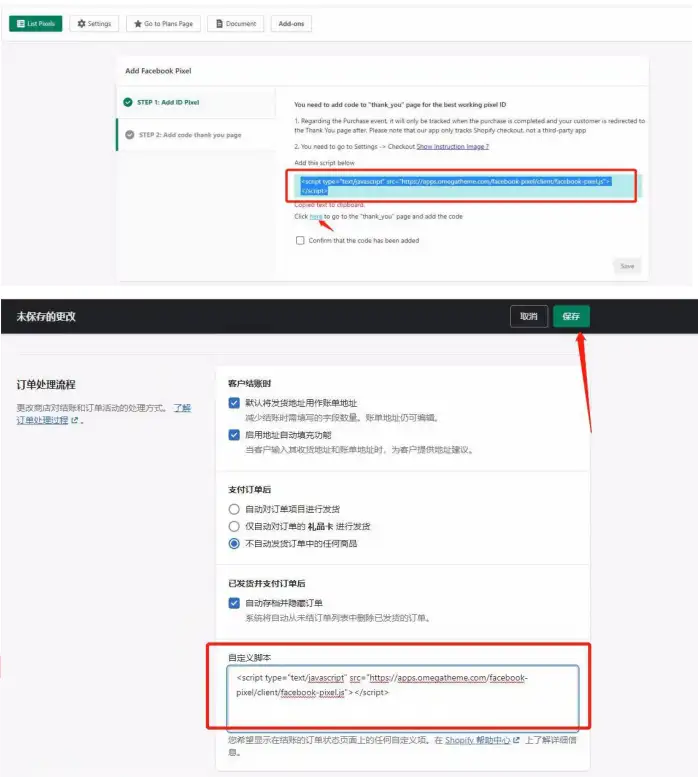
之后返回APP点击认代码已经添加,保存即可。
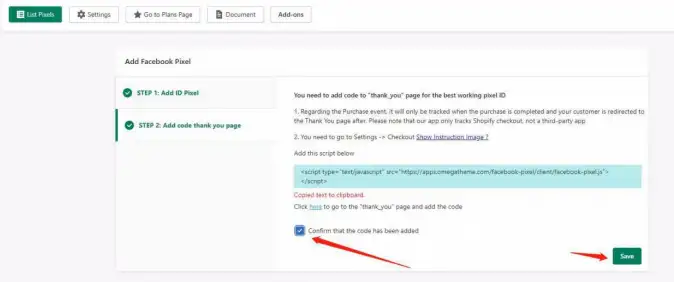
注意事项:
- 回到Shopify后台首页,点击左侧“偏好设置”,找到“Facebook Pixel”,移除掉这里的 Pixel ID,并保存。(防止会出现广告账户订单成效比网站后台多的情况,防止事件抓取重复)
- 不建议使用Facebook Channel,过程繁琐,如果选择Facebook像素追踪, 要将Facebook Channel删掉(不要使用多个像素追踪插件,会出现广告账户订单成效比网站后台多的情况)
- Shopify有很多Pixel的APP可以用,选择更适合自己网站的,在Shopify的APP Store搜索关键词“Pixel”即可看到很多类似软件。



 大数跨境
大数跨境